티스토리 뷰
포토샵을 이용해 간단하게 사진이나 이미지에서 배경을 지워야 하는 작업이 생길 수 있다.
사진의 배경에서 인물만 필요하거나, 혹은 배경을 다른색으로 변경 하고 싶거나 할 때 이다.
배경과 분리되길 원하는 인물이나 사물이 너무 다양한 컬러로 조합이 되어있다면, 배경을 분리하기는 쉽지 않다.
하나하나 누끼를 따서 분리하는 방법밖에 없다. 하지만 배경과 인물이나 사물이 확실한 컬러 분리가 되어있다면 단 몇번의 클릭으로 쉽게 포토샵 배경지우기가 가능하다.
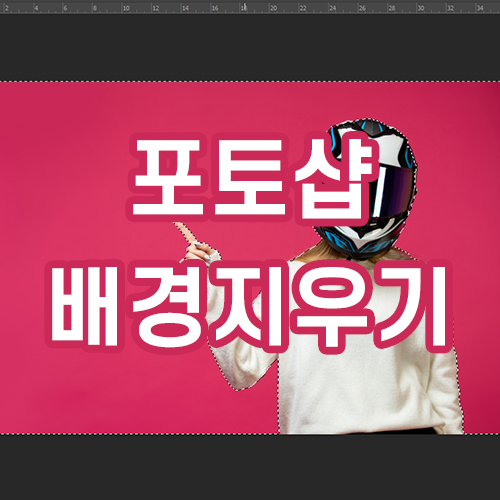
포토샵 배경지우기
포토샵 배경지우기의 포인트는 '빠른 선택 도구'이다.

배경을 지우려는 이미지를 포토샵에 불러온다.
파일에서 열기 또는 이미지를 드래그해서 불러오면 된다.

포토샵 왼쪽에 도구모음에서 4번째 도구인 '빠른 선택 도구'를 클릭해준다.
빠른 선택 도구는 자동으로 이미지의 가장자리에 맞춰 선택을 하는 도구이다.

빠른 선택 도구를 클릭한 후 지우려는 배경을 천천히 클릭해주면 몇번의 클릭으로 배경이 선택된다.
배경과 분리하려는 인물이나 사물의 컬러가 비슷한 부분이 있다면, 선택이 안될 수 있다.
이 같은 경우 이미지를 확대해서 세세하게 클릭을 해주면 해결할 수 있다.

선택한 배경을 'DEL' 키를 눌러서 지워주면 포토샵 배경지우기가 완료된다.
불러온 이미지가 잠금(LOCK)이 걸려있다면, 풀어 준 후 배경지우기를 해줘야 한다.

포토샵 배경지우기를 완료했으면, 다음 작업을 이어가면 된다.
배경을 다른색으로 채우고 싶다면, 페인트통 도구를 이용하여 원하는 색으로 변경해주면 된다.
또는 새 레이어를 만들어서 레이어색을 채워도 된다.
'IT 컴퓨터관련' 카테고리의 다른 글
| 엑셀 창 두개 띄우기 따로 열기 쉽다 (10) | 2020.05.20 |
|---|---|
| 네트워크 컴퓨터 안보임 해결 (4) | 2020.05.14 |
| 포토샵 누끼따기 쉽게하자 (0) | 2020.04.23 |
| 윈도우10 캡쳐도구 쉽게 하자 (0) | 2020.04.17 |
| 포토샵 글자 테두리 만들기 획 효과 (0) | 2020.03.26 |
- Total
- Today
- Yesterday
- 포토샵 클리핑 마스크 사진 교체 방법
- 토트넘
- 여권번호 확인방법
- cj대한통운 반품예약
- 자동차 사고이력조회
- 메인보드 확인하는법
- 포토샵 누끼따기
- 엑셀 도장 투명하게
- 포토샵 사진 크기 조절
- 포토샵 클리핑 마스크 단축키
- 포토샵 모자이크
- 통신판매업 폐업신고
- 어린이 킥보드
- 통신판매업 폐업
- 포토샵 도장 브러쉬 만들기
- 컴퓨터 절전모드 해제방법
- 구글 드라이브 정기결제
- 파일 확장자 변경
- 구글 드라이브 정기결제 취소방법
- 콧물
- cj대한통운 반품접수
- 구글드라이브 정기결제 취소
- 여권번호 조회
- 크롬 시작페이지 설정
- 컴퓨터 절전모드 푸는방법
- 자동차 사고이력조회서비스
- 교통사고 사실확인원 발급방법
- 클리핑 마스크 단축키
- 수면 부족 증상
- 컴퓨터 절전모드 해제
| 일 | 월 | 화 | 수 | 목 | 금 | 토 |
|---|---|---|---|---|---|---|
| 1 | 2 | 3 | 4 | 5 | ||
| 6 | 7 | 8 | 9 | 10 | 11 | 12 |
| 13 | 14 | 15 | 16 | 17 | 18 | 19 |
| 20 | 21 | 22 | 23 | 24 | 25 | 26 |
| 27 | 28 | 29 | 30 |
